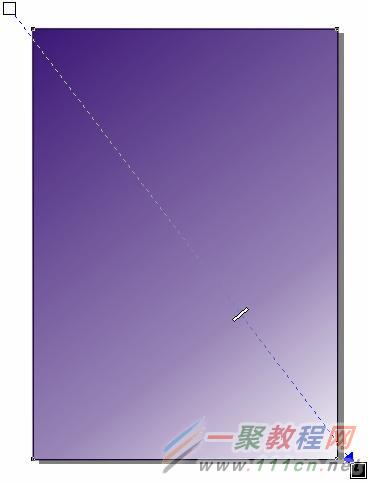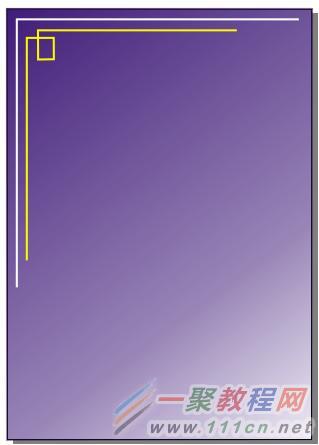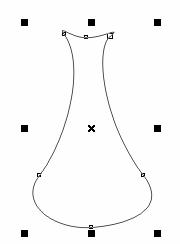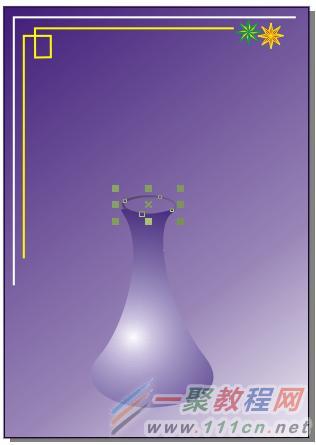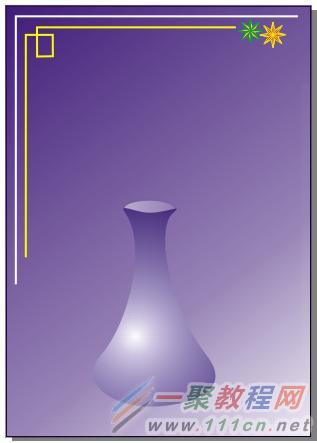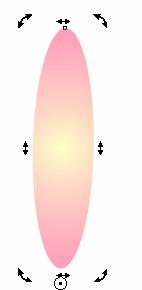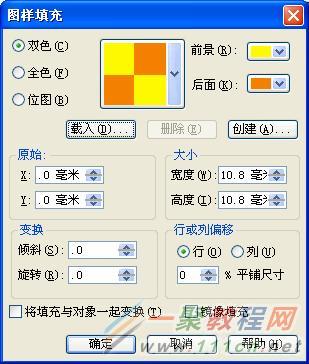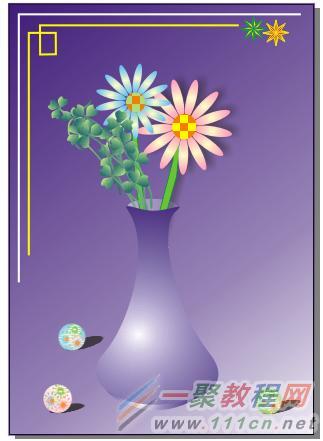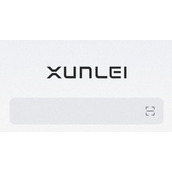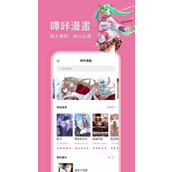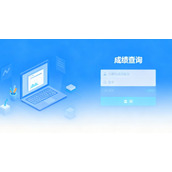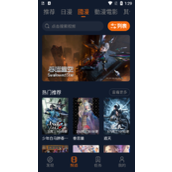CDR如何绘制插鲜花的花瓶?CDR绘制插鲜花的紫色花瓶教程
制作步骤
1.绘制背景
步骤1:新建一个空白文件
执行【文件】|【新建】命令,建立一个新的文件(或按键盘上的Ctrl+N快捷键),将文件设置为纵向。
步骤2:绘制矩形
在工具箱中选择并双击【矩形工具】,绘制一个与页面大小相同的矩形。
选择矩形对象,依次在工具箱中选择【单色填充工具】,给矩形对象设置颜色填充
选择矩形对象,在工具箱中单击【交互式透明工具】,在属性栏中设置【透明操作】为"常规"、【透明类型】为"线性"、【透明中心点】为100,并向下拖动鼠标。
步骤3:绘制线条
在工具箱中选择【手绘工具】,在页面中绘制两个相交的直线对象,设置【轮廓宽度】为1.41、【轮廓颜色】为"白色"。
依次在工具箱中选择【手绘工具】,在白色的对象下面绘制曲线对象,设置【轮廓宽度】为1.41、【轮廓颜色】为"黄色"。
步骤4:插入符号
执行【文字】|【插入字符】命令,打开并设置【插入字符】窗口。
在对话框选择下面的形状,然后单击【插入】按钮,给插入的对象分别设置不同的填充色与外框颜色。
将符号缩小并按照如图所示的位置,放置在页面中。
2.绘制花瓶
步骤1:绘制矩形
在工具箱中选择【矩形工具】,在图层中绘制矩形对象。
选择矩形依次在属性栏中选择【转换成曲线】按钮,将矩形对象转换为曲线。
步骤2:变形矩形
选择矩形对象,单击【形状工具】,在矩形的底边中点处双击鼠标增加一个节点。
同样的操作在矩形的最上边中点处双击鼠标增加一个节点,并用【形状工具】选择所有节点,依次在属性栏中单击【转换直线为曲线】按钮,将所有的节点转换为曲线,并用鼠标调整。
步骤3:设置渐变填充
调整变形后的对象位置,将其放置在页面中,并在工具箱中选择【渐变填充工具】,将变形对象填充的CMYK值依次设置为(100,100,0,0)、(40,40,0,0)、(0,0,0,0)。
按照上面参数设置,单击【确定】按钮,并给渐变填充后的对象除去边框。
步骤4:绘制瓶口与瓶底
在工具箱中选择【椭圆工具】在花瓶口处绘制椭圆对象。
选择椭圆对象,将椭圆填充的CMYK值设置为(0,0,0,20),然后选择花瓶对象,依次执行【排列】|【顺序】|【到前面】命令。
接下来用【贝塞尔工具】,在图层中绘制不规则对象,依次单击【渐变填充工具】,给对象设置渐变填充操作,参数设置与花瓶相同。
将不规则对象调整位置,放置在花瓶的后面。
3.绘制花朵
步骤1:绘制椭圆
单击【椭圆工具】,绘制一个椭圆。
选择椭圆对象,依次单击【渐变填充工具】,打开渐变填充设置对话框,将对象填充的CMYK值分别设置(0,40,0,0)和(0,0,20,0)。
按照上面参数设置,单击【确定】按钮,关闭对话框,并双击对象并将中心点移到对象的下方。
步骤2:旋转对象
选择对象,依次执行【排列】|【变形】|【旋转】命令,设置旋转参数如下图。
在【角度】输入框中设定角度为27.5,然后单击【应用到再制】复制12个。
步骤3:绘制花蕊
单击【椭圆工具】 绘制椭圆对象作为花芯,依次在工具箱中选择【图样填充工具】,弹出图样填充对话框,设置【前景】填充的CMYK值为(0,0,100,0),设置【后面】填充的CMYK值为(0,60,80,0)。
绘制椭圆对象作为花芯,依次在工具箱中选择【图样填充工具】,弹出图样填充对话框,设置【前景】填充的CMYK值为(0,0,100,0),设置【后面】填充的CMYK值为(0,60,80,0)。
效果如下:
同样的方法绘制出另一朵形状相同颜色不同的花。
步骤4:绘制花茎
单击【矩形工具】绘制一矩形,然后在其属性栏中选择【转换为曲线】按钮,然后再利用【形状工具】,增加节点调整形状,作为花茎。
将花茎填充的CMYK值设置为(40,0,100,0),调整位置将其放置在花瓣的下面。
步骤5:绘制三叶草对象
在工具箱中选择【自然笔工具】,在其属性栏中选择【喷雾器】按钮,从【喷雾器列表文件】中选择"三叶草"。
按照上面参数设置,绘制效果如下图。
最后将花瓣对象与三叶草对象组合在一起,并调整位置将其放置在瓶子中。
4.绘制花球
步骤1:复制花朵
复制前面绘制完成的花朵对象,将其缩小,如图5-3-27所示,摆放复制出的小花朵图形,以便制作花球。
利用【椭圆工具】,在花朵上面绘制一正圆,选中三个花朵,依次执行【效果】|【图框精确裁剪】|【置于容器内】命令,这时视图中会出现一个黑色的箭头让您选择被填充的容器,选择正圆,将花朵放置在正圆图形中。
步骤2:设置渐变填充
给容器除去边框,并依次单击【渐变填充工具】,打开渐变填充对话框,给对象填充的CMYK值设置为(0,40,0,0)和(0,20,40,0)。
步骤3:复制并制作其它花球
同样的方法制作其他颜色的花球。。
选择花球对象,依次在工具箱中选择【交互式阴影工具】,设置【阴影角度】为30、【阴影不透明度】为70、【阴影羽化度】为5。
5.键入文本
步骤1:键入文本
在工具箱中选择【文本工具】,在花瓶上键入"阳光的爱",设置【文本字体】为"方正舒体"、【文本大小】为60、【文本颜色】为"白色"。
选择文本对象,依次在工具箱中选择【交互式阴影工具】,用鼠标向外拖动,设置【阴影不透明度】为60、【阴影羽化度】为15 、【阴影颜色】为"蓝色。
相关文章
精彩推荐
-
 下载
下载疯狂医院达什医生中文版(Crazy Hospital)
模拟经营 疯狂医院达什医生中文版(Crazy Hospital)疯狂医院达什医生最新版是一款医院模拟经营类游戏,逼真的场景画
-
 下载
下载宝宝庄园官方版
模拟经营 宝宝庄园官方版宝宝庄园官方版是一款超级经典好玩的模拟经营类型的手游,这个游
-
 下载
下载桃源记官方正版
模拟经营 桃源记官方正版桃源记是一款休闲娱乐类的水墨手绘风格打造的模拟经营手游。玩家
-
 下载
下载长途巴士模拟器手机版
模拟经营 长途巴士模拟器手机版长途巴士模拟器汉化版是一款十分比真好玩的大巴车模拟驾驶运营类
-
 下载
下载房东模拟器最新版2024
模拟经营 房东模拟器最新版2024房东模拟器中文版是一个超级有趣的模拟经营类型的手游,这个游戏